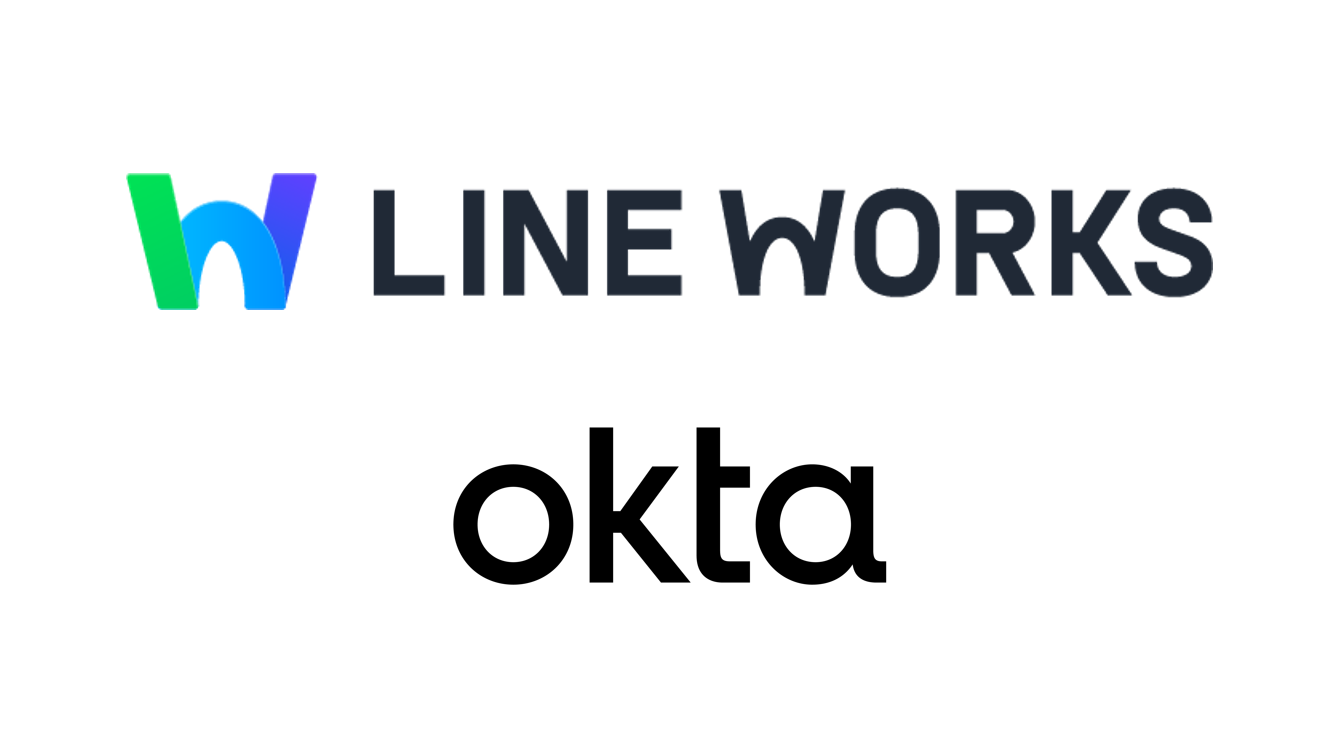
はじめに
OktaとLINE WORKS をSAML連携させることで、Oktaの認証情報を使いLINE WORKSへシングルサインオンが実現可能になります。
OktaではOkta Integration Network(OIN)として 事前定義済みの「アプリカタログ」 というものが7,000以上(※)用意されており、アプリケーションとの連携をスムーズに行えます。
LINE WORKS についても、このアプリカタログが用意されているためそこに沿って連携していきます。
事前準備
①LINE WORKS側でドメイン情報の確認
LINE WORKSのadmin consoleにログイン後、メンバー情報から確認ができますが、この例ではnetsec01がドメイン名になります。後ほどOktaの設定で使用します。
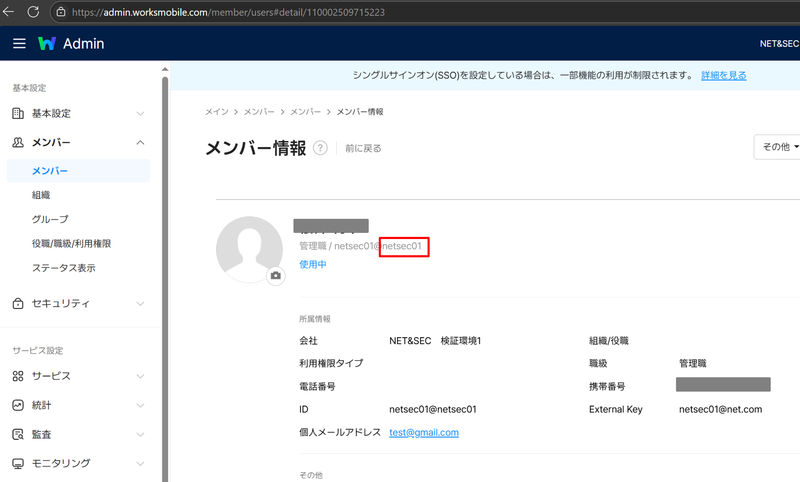
②Okta ユーザー名の確認とExternal Keyの設定
Oktaのユーザー名とLINE WORKSのExternal Keyを同一のものに合わせておく必要があります。
Oktaの管理コンソール:ディレクトリ>ユーザーより【ユーザー名 】(login)を確認します。
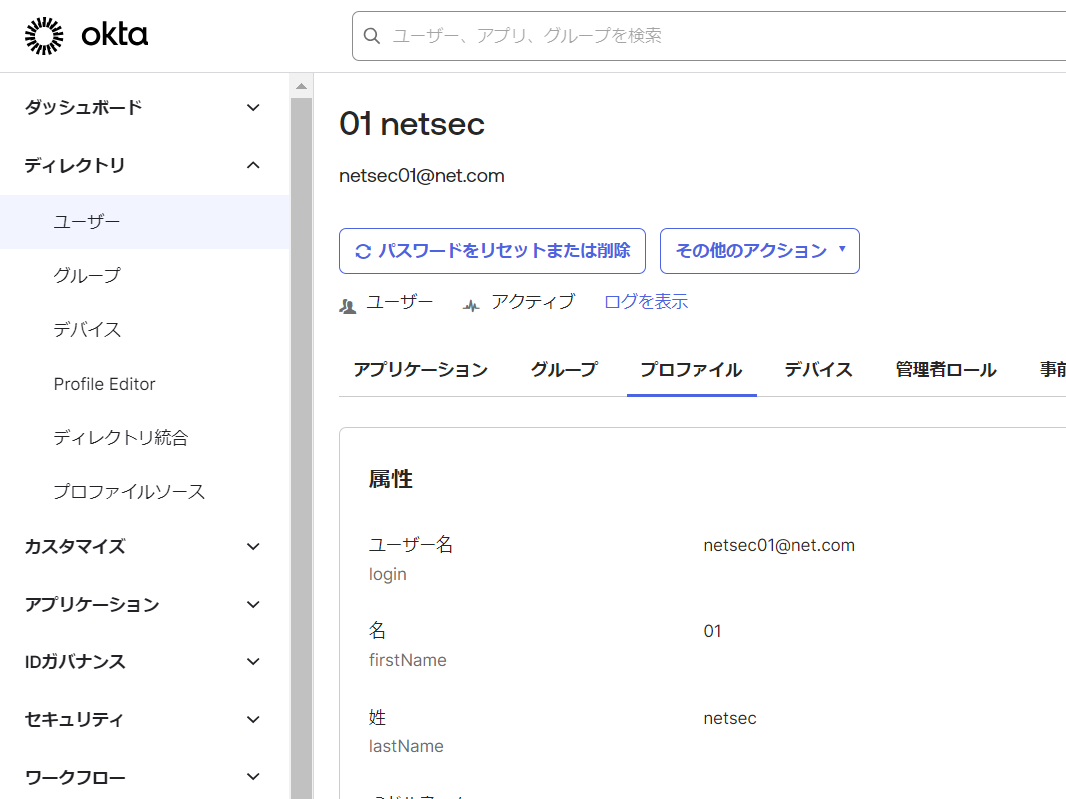
LINE WORKSのadmin consoleの「メンバー」から選択し、「メンバーの修正」 をクリックします。
Oktaの【ユーザー名】と同一の値をExternal Keyに入力して保存します。
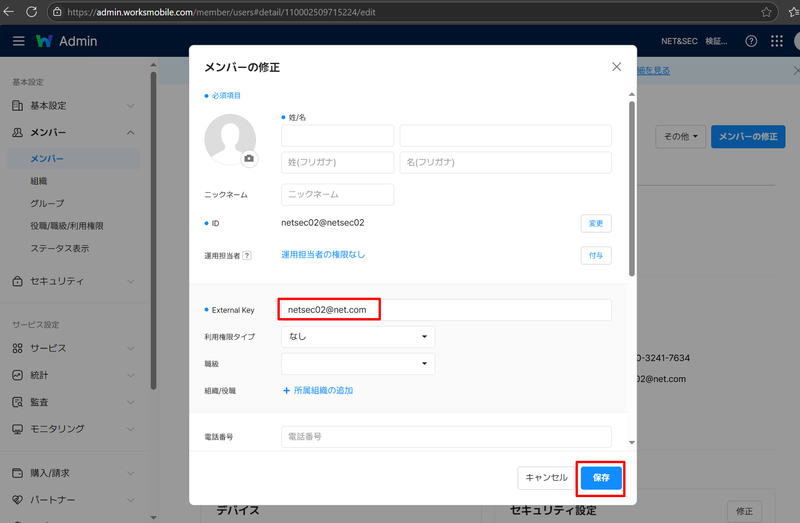
【参考】
※複数ユーザーに対して一括で設定したい場合はDeveloper Consoleより行います。
こちらのコンソールは後ほどSAML設定の際に使います。
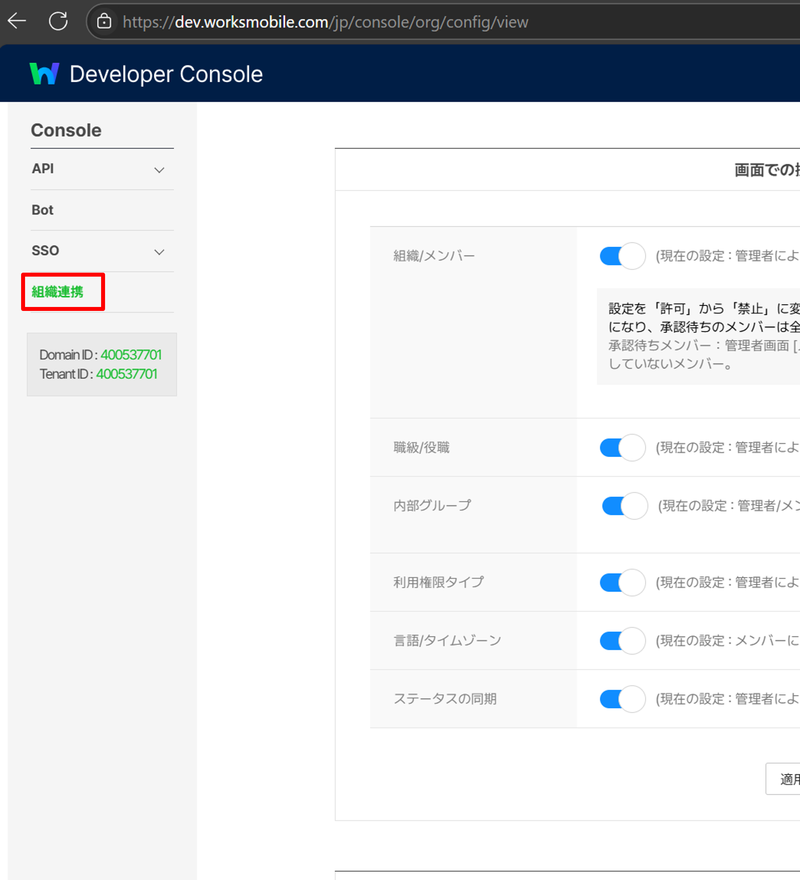
CSVファイルをダウンロード→アップロードすることで一括登録ができます。
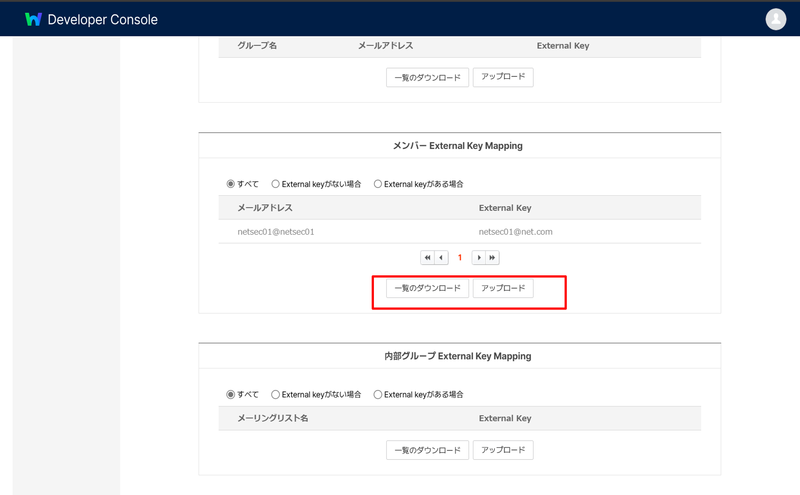
SAML連携
Oktaの管理コンソールを開きます。
「アプリケーション」>「アプリケーション」>「アプリカタログを参照」をクリックします。
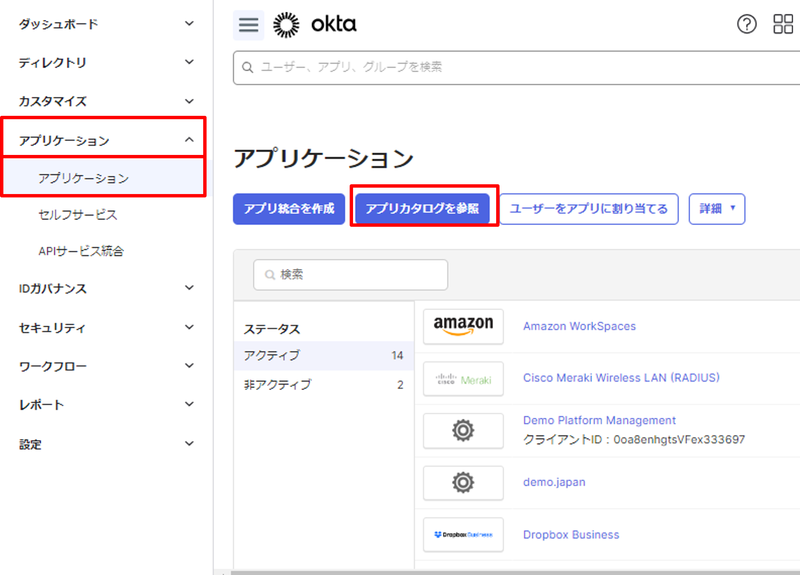
"LINE WORKS"を検索して選択します。
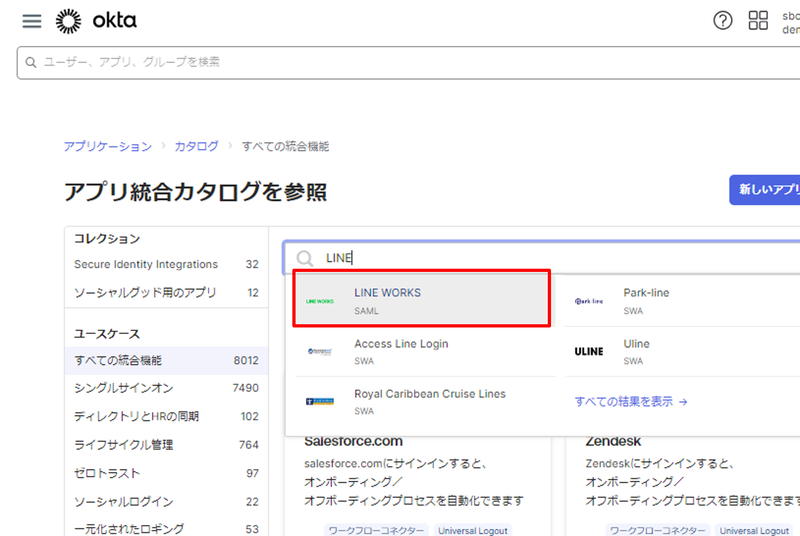
「統合を追加」をクリックします。
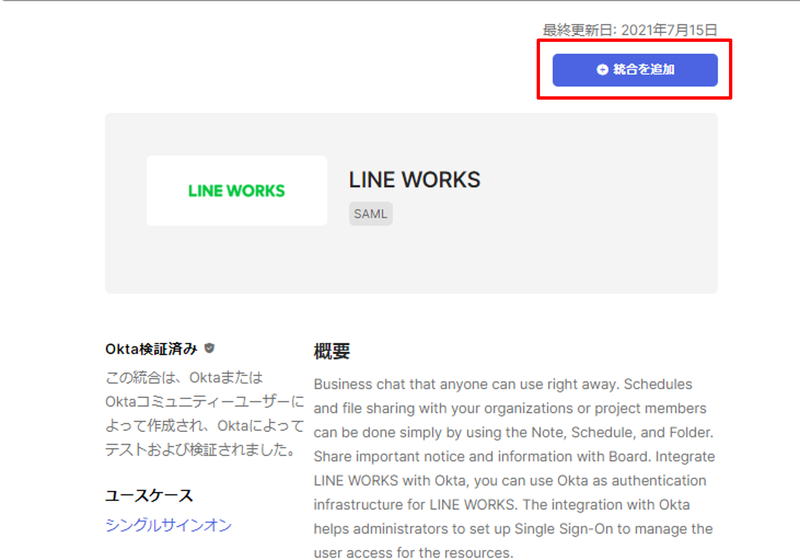
任意の名前を設定し、「完了」をクリックします。
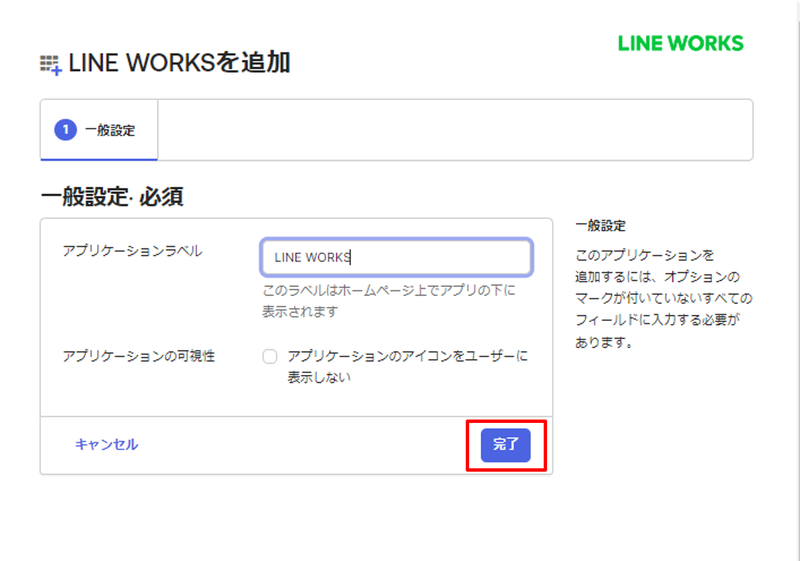
「サインオン」タブの設定から「編集」をクリックします。
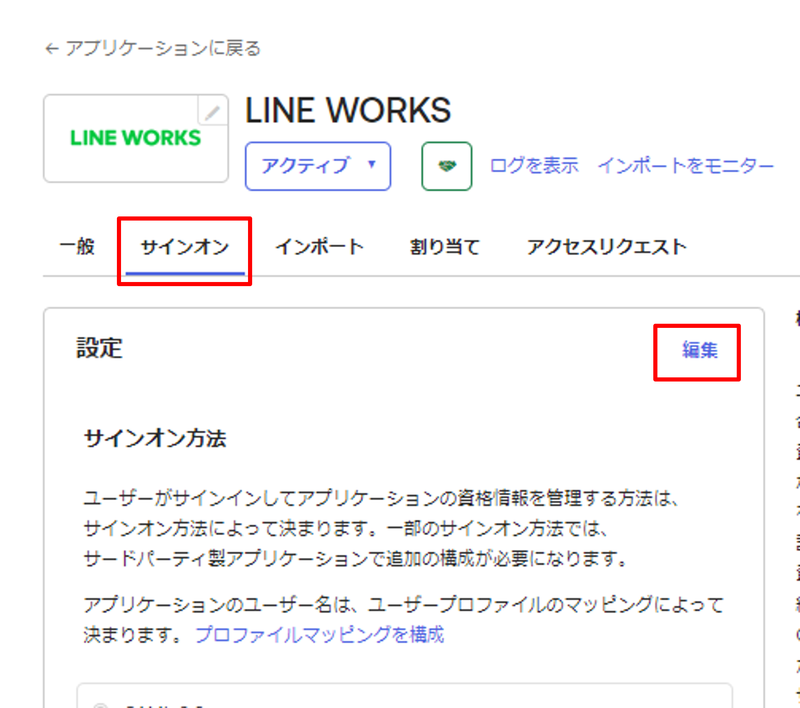
下部にスクロールし、高度なサインオン設定のDomain nameにLINE WORKSのドメイン情報を入力します。
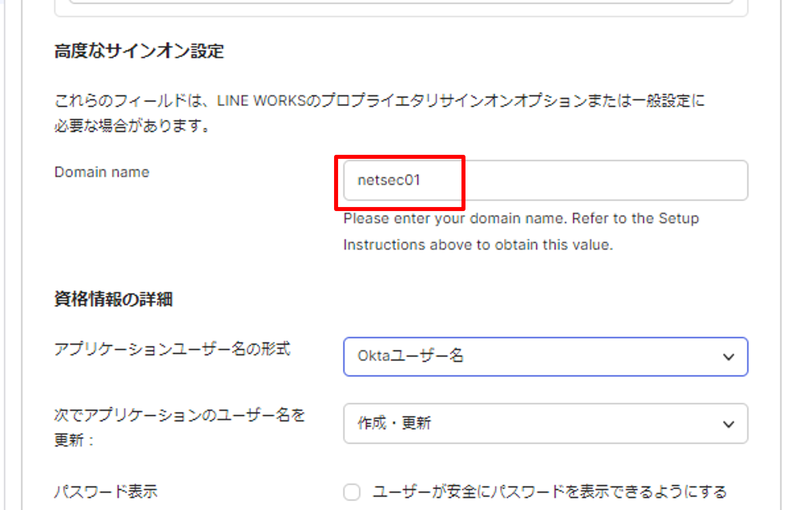
「SAMLの設定手順を表示」をクリックすると、別ウィンドウが開きます。
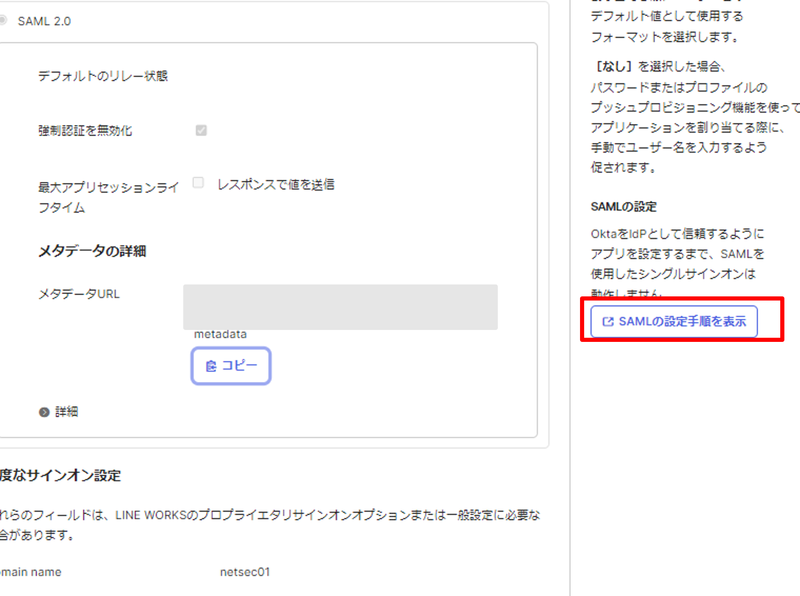
LINE WORKSとのSAML連携の設定手順が表示されるので、手順に従ってLINE WORKSへ設定をします。
手順に出力されたパラメータ情報を控えておきます。
※こちらを忘れずに↓
証明書ファイルはダウンロードして保存する際に、ファイル名を"okta.pem"と変更して保存します。
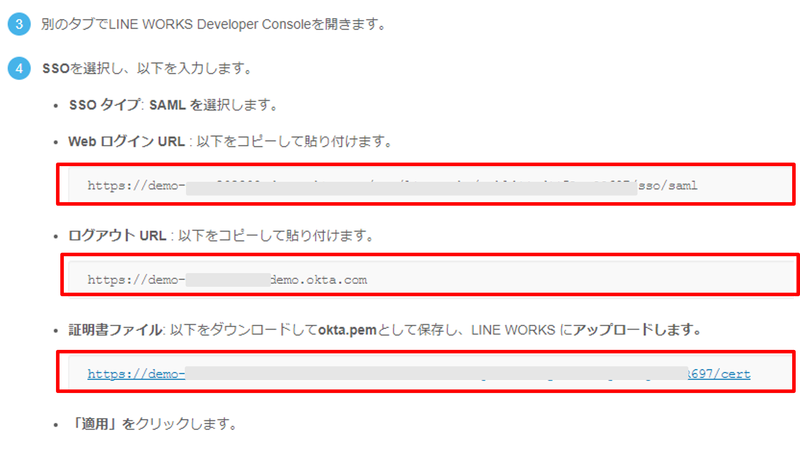
Developer Console を開きます。
「SSO」 > 「WORKS as SP」を開き、<SSO Type>で 「SAML」を選択します。
控えたOktaの情報をそれぞれ入力します。
*Web Login URL
*Logout URL
*Certification File
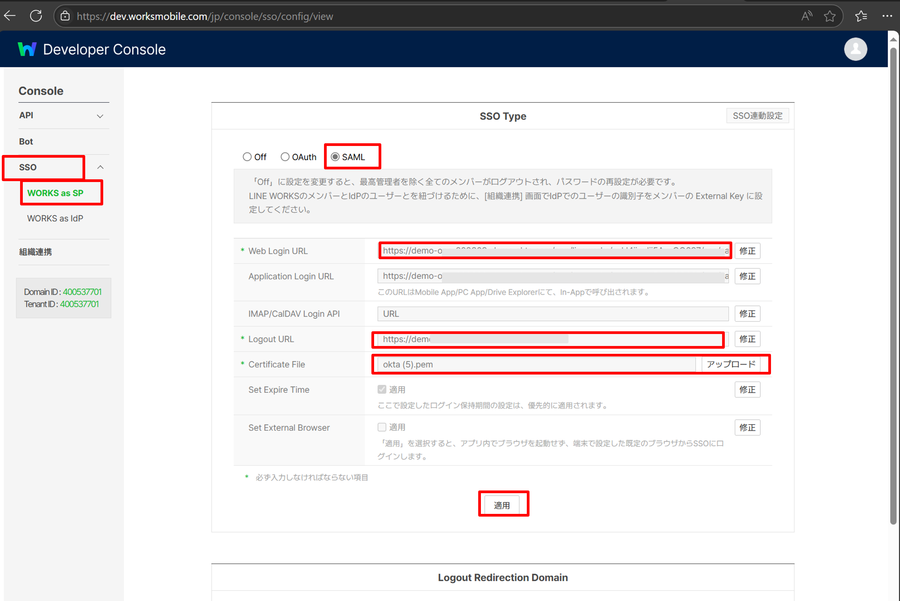
「適用」をクリックして設定完了です。
ユーザーの割り当て
Oktaより、LINE WORKSのアプリケーションにユーザーを割り当てることで、割り当てたOktaのユーザー情報でLINE WORKSにログイン可能になります。
「アプリケーション」>「アプリケーション」より「LINE WORKS」を選択します。
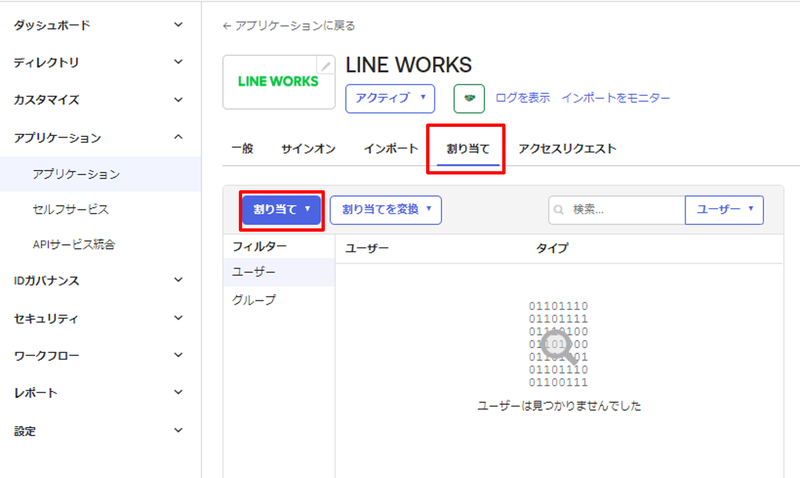
「割り当て」タブより、割り当てるユーザーを選択します。
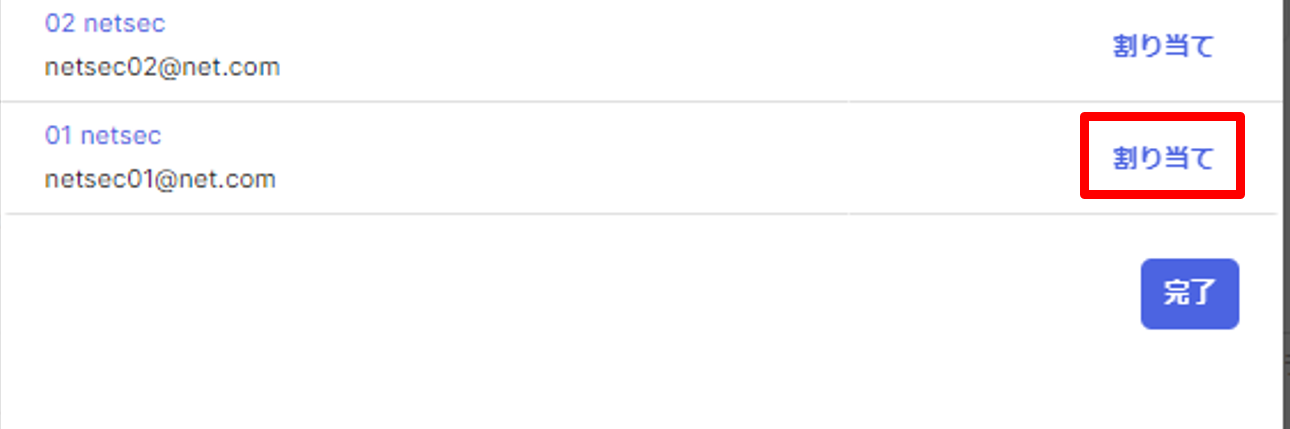
ユーザーを選択し「割り当て」→「保存して戻る」をクリックします。
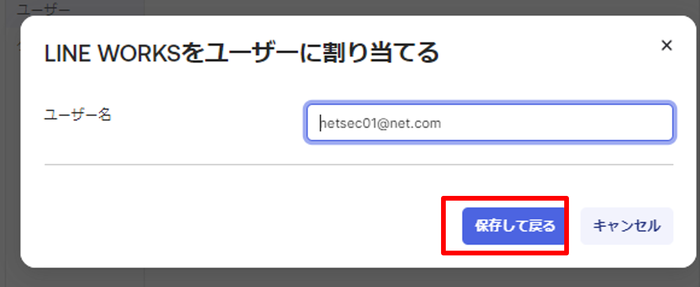
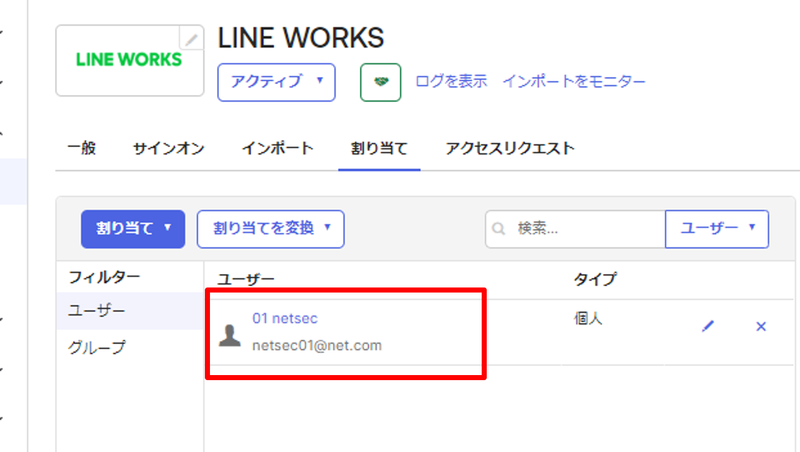
割り当て済みのユーザーが表示されることが確認できます。グループ単位でも割り当てできます。
動作確認
LINE WORKSでは認証のフローとして、SP-initiated SSOのみ対応しています。
初回のログインではサービスプロバイダー(SP)=LINE WORKSのログインURLから
LINE WORKSのユーザーIDを入力する必要があります。
https://common.worksmobile.com/proxy/my
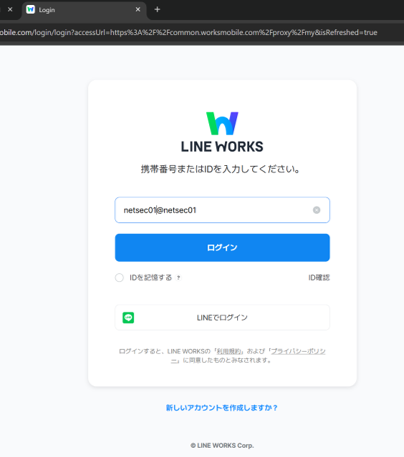
ID入力しログインを試みると、Oktaへリダイレクトされ認証が求められます。
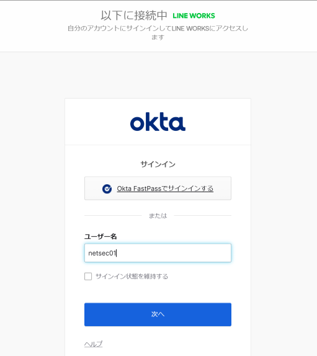
Oktaのユーザー情報でサインインを実施します。
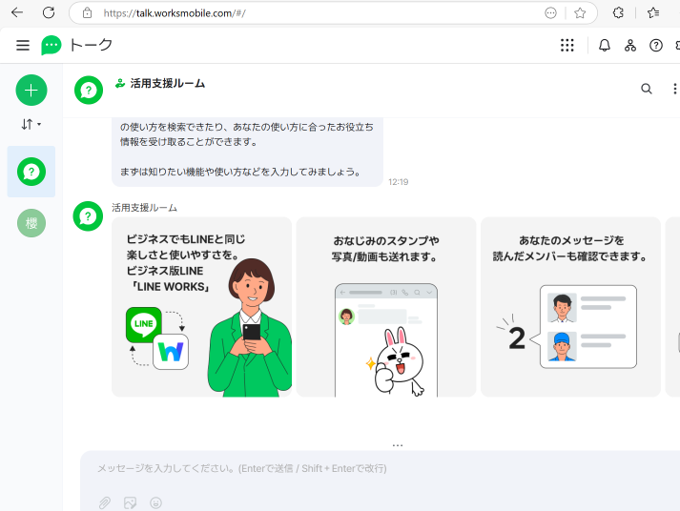
認証が成功すると、LINE WORKSへのログインができました。
終わりに
本記事では、OktaとLINE WORKSでSAML連携を行う設定手順について紹介しました。
仕組み上、LINE WORKSのSSOではOktaのユーザーダッシュボード上のアプリアイコンからはアクセスできないため、ダッシュボードのアイコンは表示させず、ブックマークとして登録することが推奨になります。
※本ブログの内容は投稿時点での情報となります。
今後アップデートが重なるにつれ正確性、最新性、完全性は保証できませんのでご了承ください。
他のおすすめ記事はこちら
著者紹介

SB C&S株式会社
技術本部 技術統括部 第4技術部 2課
小野 詩織






